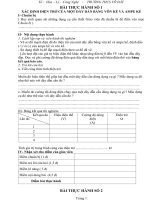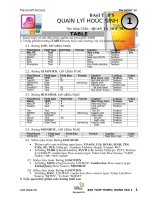Bài tập Thực hành Word
Bạn đang xem bản rút gọn của tài liệu. Xem và tải ngay bản đầy đủ của tài liệu tại đây (492.35 KB, 21 trang )
Bài tập Microsoft Word
Bài 1. Phần căn bản
1. Khởi động Winword .
2. Quản lý thanh công cụ (Toolbars) : thực hiện bật/tắt :
• Ruler(Vertical , Horizontal) .
• Formatting Toolbar .
• Standard Toolbar .
• Drawing Toolbar .
3. Cài đặt Font chữ trong Winword theo các trường hợp sau :
a) Hãy cài đặt Font chữ mặc nhiên trên Winword như sau : Fontname : VNITimes , Font Style : Normal , Size : 12 . Sau khi cài đặt , hãy đóng Winword
và khởi động lại để kiểm tra kết quả cài đặt .
b) Hãy cài đặt Font chữ mặc nhiên trên Winword như sau : Fontname : Tahoma,
FontStyle : Regular , Size : 12 . Sau khi cài đặt , hãy đóng Winword và khởi
động lại để kiểm tra kết quả cài đặt .
4. Vị trí lưu trữ tập tin (Files location) :
Thực hiện tuần tự các yêu cầu sau :
Dùng chương trình Windows Explorer (hoặc Winword) để tạo một
SubFolder mang tên THUCTAP (trong Folder My Documents) .
Xác định vị trí lưu trữ mặc nhiên của Winword là C:\My
Documents\THUCTAP
5. Chỉnh kiểu giấy thành Landscape
6. Chỉnh biên giấy (Margins) : Top : 0,5” - Bottom : 0,5” – Left : 1,0” , Right : 1,0”
7. Chỉnh kiểu giấy lại thành Portrait .
Trong phần dưới đây, học viên sẽ thực tập việc nhậpchỉnh dạng-các chức năng của Winword. Lưu ý là các
kết quả cuối cùng của bài tập được “chụp lại” (capture)
để mô tả và minh họa các yêu cầu mà học viên cần phải
thực hiện khi thực hành các bài tập này
Trang : 1
Bài tập Microsoft Word
Bài 2. Tạo tập tin có nội dung sau (sau đó lưu lại với tên tùy ý)
Bài 3. Tạo tập tin có nội dung sau (sau đó lưu lại với tên tùy ý)
Trang : 2
Bài tập Microsoft Word
Bài 4. Tạo tập tin có nội dung sau (sau đó lưu lại với tên tùy ý)
Trang : 3
Bài tập Microsoft Word
Bài 5. Tạo tập tin ThuocLao.doc có nội dung như sau :
Bài 6. Tạo tập tin có nội dung sau (sau đó lưu lại với tên tùy ý)
Trang : 4
Bài tập Microsoft Word
Bài 7. Tạo tập tin Suddenly.doc có nội dung như sau :
Bài 8. Hãy thực hiện lệnh gán phím cho các Symbols sau :
Sau đó thử nghiệm kết quả của việc gán phím này !!!!!!!
Trang : 5
Bài tập Microsoft Word
Bài 9. Tạo tập tin có nội dung sau (sau đó lưu lại với tên tùy ý)
Bài 10.
Tạo tập tin có nội dung sau (sau đó lưu lại với tên tùy ý)
Trang : 6
Bài 11.
Bài tập Microsoft Word
Tạo AutoText, tên là HDKHOAN mang nội dung sau:
Sau đó thử nghiệm kết quả của việc gán AutoText trên !!!!!!!
Trang : 7
Bài tập Microsoft Word
Bài 12.
Tạo tập tin có nội dung sau (sau đó lưu lại với tên tùy ý)
Trang : 8
Bài tập Microsoft Word
Bài 13.
Bài 14.
Tạo tập tin có nội dung sau (sau đó lưu lại với tên tùy ý)
Trang : 9
Bài tập Microsoft Word
Bài 15.
Bài 16.
dưới)
Tạo tập tin So do ke toan .DOC như sau (với 2 yêu cầu a và b ở
a) Tiêu đề
: Font Arial.
b) TextBox : Tahoma (Sử dụng Unicode) .
Bài 17.
Tạo tập tin English 1.DOC như sau (Tập tin này có Footnotes) :
Trang : 10
Bài tập Microsoft Word
Bài 18.
Tạo văn bản sau :
Bài 19.
Trang : 11
Bài 20.
Bài tập Microsoft Word
Dùng chức năng Equation , thực hiện đoạn văn sau :
Bài 21.
Bài 22.
Hãy thực tập sao chép màn hình của Winword , sau đó thêm vào các CallOuts như
sau :
Rule
r
Formating Toolbar
Standard Toolbar
Menu bar
Horizontal
Scrollbar
Trang : 12
Bài tập Microsoft Word
Bài 23.
Trang : 13
Bài tập Microsoft Word
Bài 24.
Trang : 14
Bài tập Microsoft Word
Bài 25.
Bài 26.
Trang : 15
Bài tập Microsoft Word
Bài 27.
Dùng chức năng Mail Merge tạo thiệp mời có nội dung như sau :
Dữ liệu tham khảo
DANH XƯNG
Bạn
Cô Chú
Hai Bác
:
HỌ TÊN
Ngô Thị Hoàng
Mai Thị Thu Hà
Nguyễn Thị Mai
Bài 28.
Trang : 16
ĐỊA CHỈ
120 Nguyễn Thị Minh Khai, Q1
12 Hoàng Diệu, Q4
123 Nguyễn Đình Chiểu, Q1
Bài tập Microsoft Word
Bài 29.
Trang : 17
Bài tập Microsoft Word
Trang : 18
Bi tp Microsoft Word
Bi 30.
NG ẹệỉ
TRệễỉNG ANH NGệế QUOC TE
LeeCam
KHAI GING CC LP MI NGY 21 V 28 THNG 4 NM 2005
i ng giỏo viờn Vit Nam v bn x
giu kinh nghim
Giỏo trỡnh, phng phỏp dy mi nht
Phũng hc mỏy lnh, y trang
a ch :
Tel :
89 Cao Thng, Q3, HCM
: 925449
Trang : 19
PARTY
Ngy 02-25-2004
TRề CHI ANH NG X S,
GII THNG HP DN
Gii 1:.....................Mỏy tớnh
Gii 2:.......................a CD
Gii 3:......Khúa hc min phớ
XIN GHI DANH TI VN PHềNG
Bài tập Microsoft Word
Bài 31.
Bài 32.
Trang : 20
Bài tập Microsoft Word
Bài 33.
Bài 34.
Trang : 21